WordPressにGoogle Analyticsを設定には、header.php(又はfooter.php)にトラッキングコードを記述するだけですので、それほど難しくはありませんね。
でも、テーマを変更するたびに記述したり、自分自身をカウントしないためのフィルタの設定など面倒でもあります。
プラグインを利用すれば、もっと簡単に設定できますよ。
Google Analyticsを設定するプラグインはいろいろありますが、当サイトでも利用しているGoogle Analyticatorがおススメです。
Google Analyticatorの設定
1.「管理画面」-「プラグイン」で、新規追加から「Google Analyticator」を検索して追加、有効化します。
2.「設定」-「Google Analytics」をクリックすると、下図の画面になります。
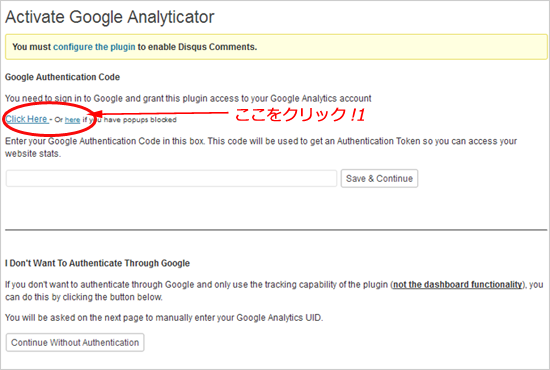
3.「Google Analytics」のログイン画面が表示されますので、Google Analyticsにログインします。
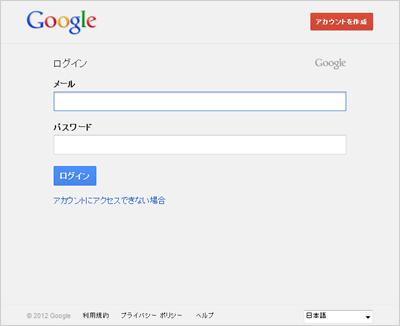
4.「Google Analytics」へのアクセスを許可します。
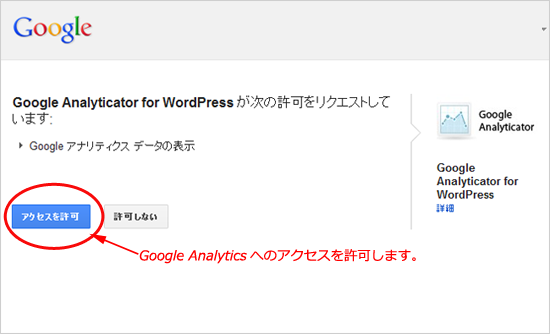
5.コードが表示されますので、下図のように設定して「Save & Continue」をクリックして、次に進みます。
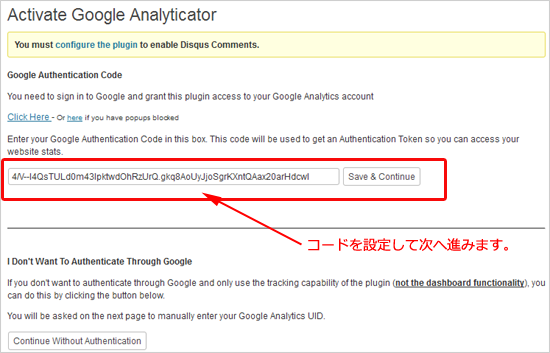
6.詳細画面が表示されますので、必要な箇所を設定します。
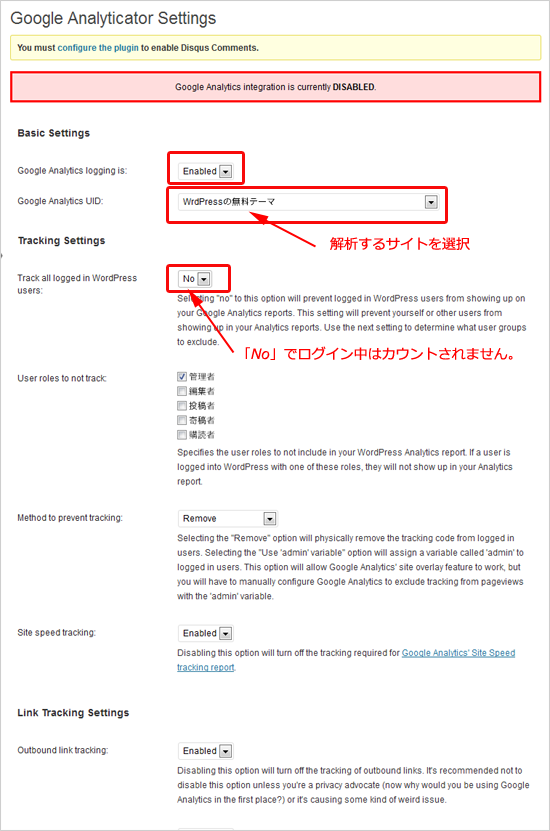
上図を参考に設定してください。
以上で、解析が開始されます。
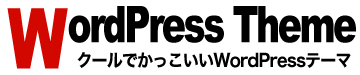
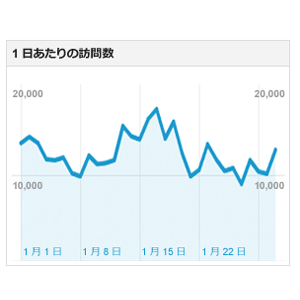






コメントを残す